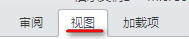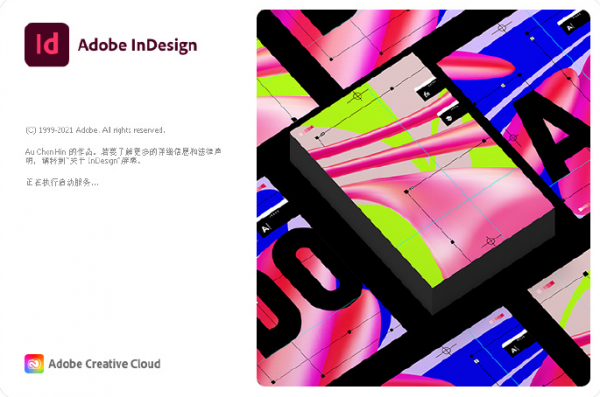在AE中进行一些对齐操作的时候,一般都需要用到参考线,有时还可能拖出多条参考线,那么当我们要清除这些参考线的时候,如何一次性全部清除呢?下面就来看看吧。
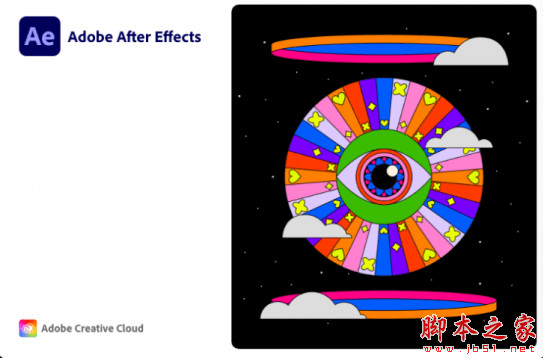
Adobe After Effects 2023(AE2023) v23.4.0.53 x64 ACR15.3 中文直装破解版
- 类型:媒体其它
- 大小:2.8GB
- 语言:简体中文
- 时间:2023-05-14
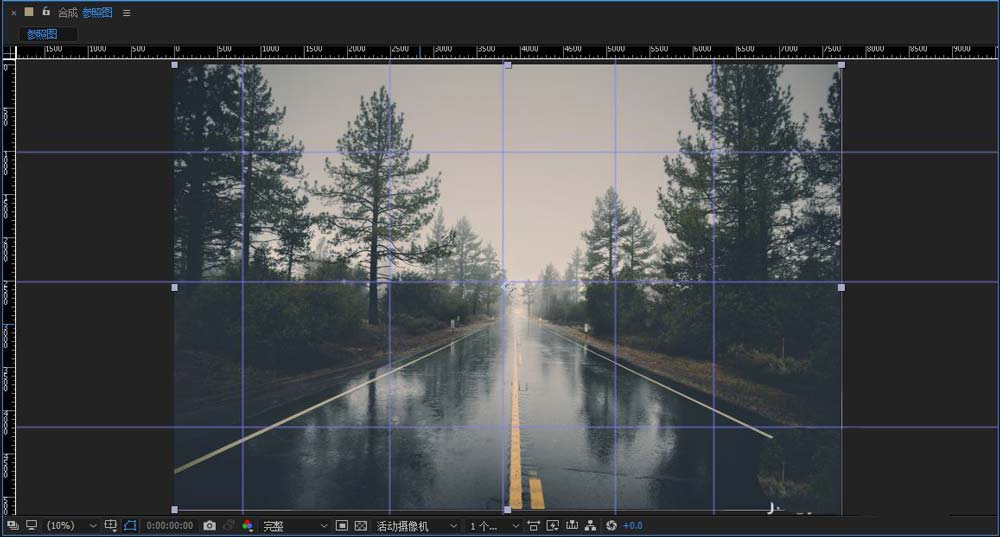
新建一个After Effects项目,然后导入一个素材文件到AE项目中。
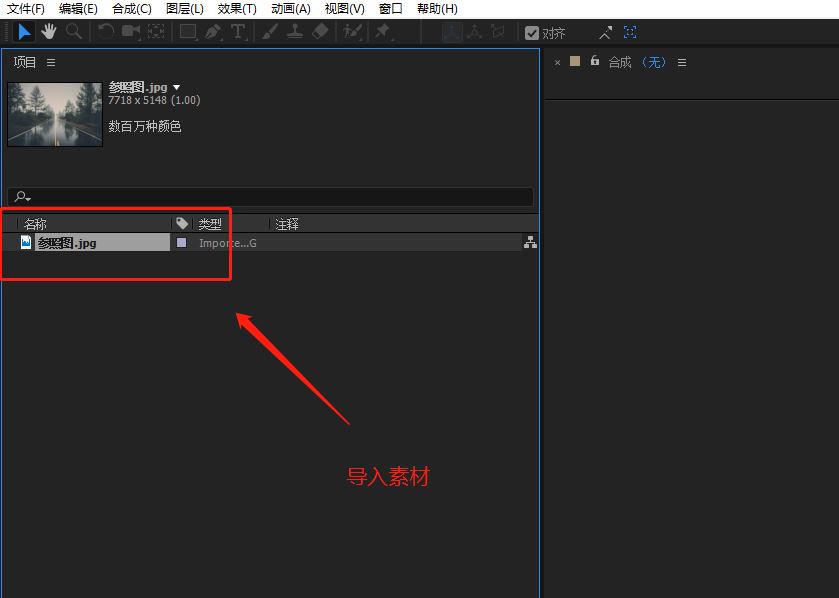
我们选中导入的素材,将其拖到合成按钮上,直接根据素材来创建一个合成。
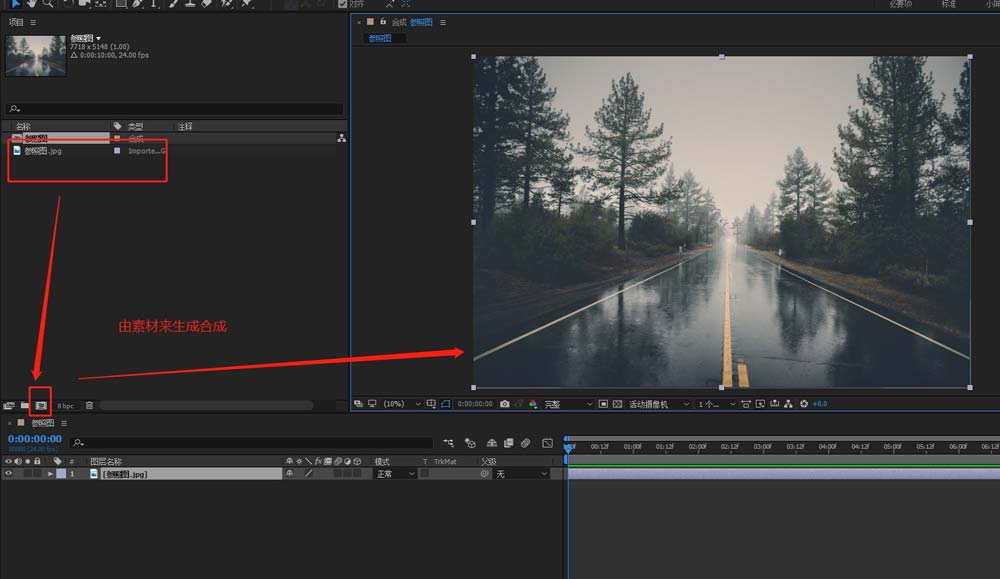
在进行添加参考线之前,我们需要在视图菜单栏中勾选显示标尺。
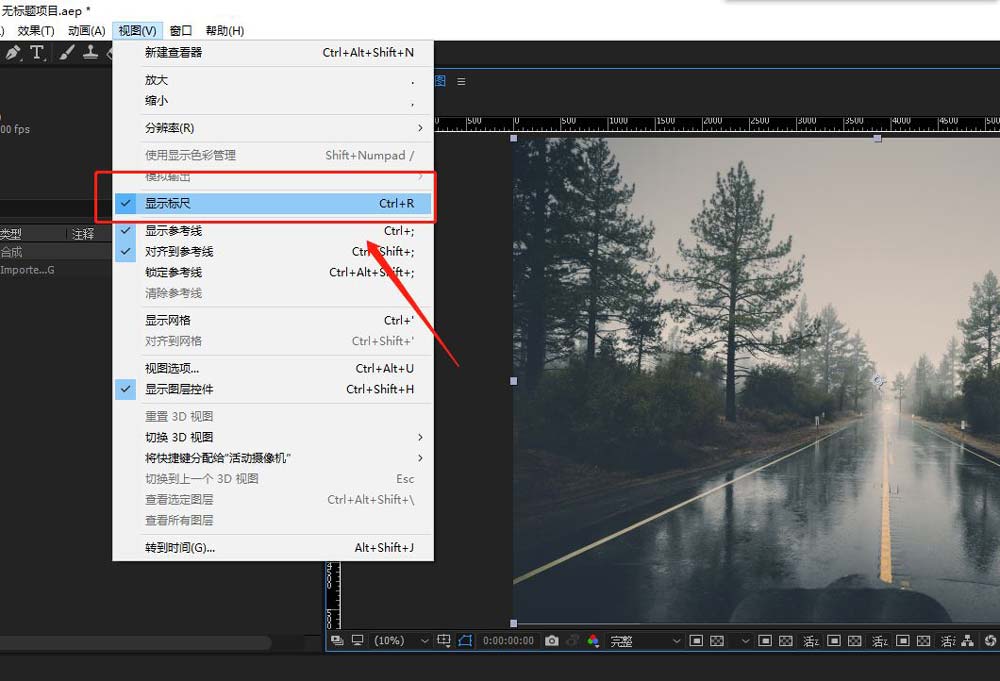
显示出标尺之后,我们通过标尺拉出多条参考线出来。
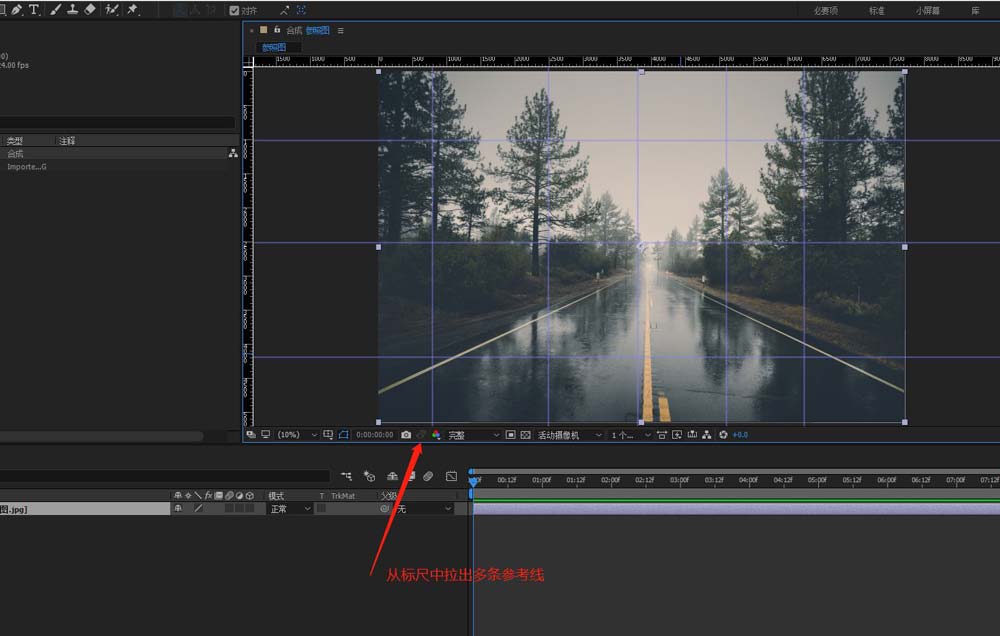
如果你想一次性在清楚这些参考线,我们可以执行视图菜单,在视图中找到“清除参考线”命令。
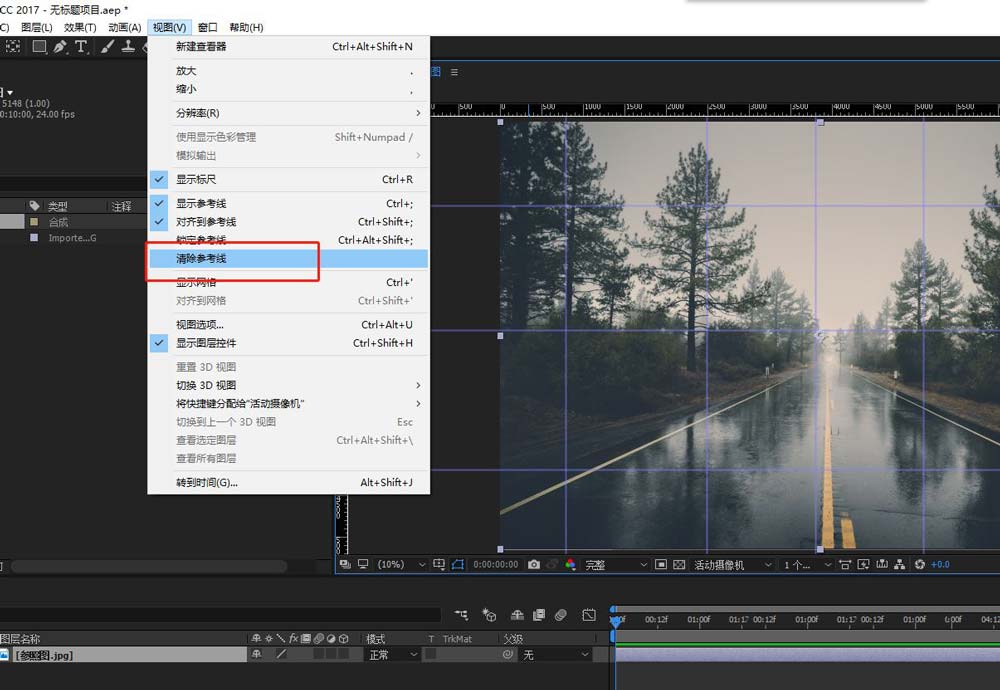
执行完“清除参考线”之后,我们就可以看到原来拉出的多条参考线就消失了。
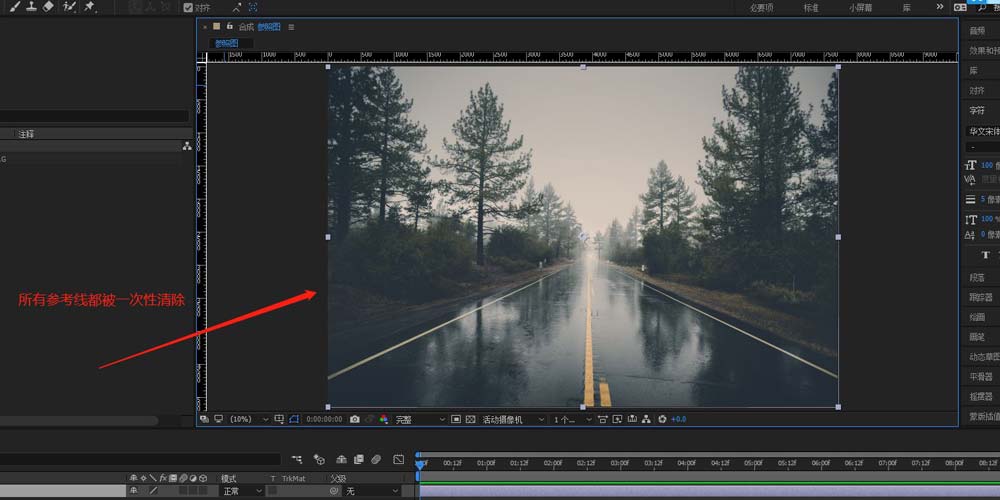
以上就是AE一次性清除所有参考线的技巧,希望大家喜欢,请继续关注脚本之家。
相关推荐:
ae怎么画参考线? ae画面添加参考线的技巧
ae标尺怎么打开? ae显示参考线的技巧